- Автор Abigail Brown [email protected].
- Public 2023-12-17 06:59.
- Последнее изменение 2025-01-24 12:22.
Resume - это удобный метод в macOS и OS X, позволяющий быстро вернуться к тому, что вы делали в приложении в последний раз, когда вы его использовали. Он запоминает окно, которое вы открыли при выходе из приложения, и автоматически открывает его (или их) при следующем открытии приложения.
Резюме может быть полезным; это также может быть одной из самых раздражающих функций Mac. Apple необходимо предоставить простой в использовании интерфейс для управления тем, как Resume работает с отдельными приложениями, а также с системой в целом. Пока этого не произойдет, этот совет даст вам некоторый контроль над Resume.
Информация в этой статье относится к macOS Catalina (10.15) и Mac OS X Lion (10.7).
Как контролировать резюме
Resume имеет системную настройку, позволяющую включать и выключать функцию глобально. Чтобы включить или отключить возобновление для всех приложений, выполните следующие действия.
-
Выберите Системные настройки в меню Apple или щелкните его значок в Dock.

Image -
Выберите панель настроек Общие.

Image -
Чтобы включить возобновление, убедитесь, что в поле рядом с Закрывать окна при выходе из приложения стоит not. Чтобы деактивировать возобновление, поставьте галочку в этом поле.

Image Чтобы включить возобновление работы в OS X Lion, установите флажок в поле Восстанавливать окна при выходе и повторном открытии приложений.
Глобальное включение или отключение возобновления - не лучший подход к управлению этой функцией. Вы, вероятно, не будете возражать против того, что ваш Mac запоминает одни состояния приложений и забывает другие. Есть несколько способов сделать это.
Как использовать резюме только при необходимости
Если вы отключите функцию «Возобновить» глобально, вы все равно сможете использовать ее функцию сохранения состояния в каждом конкретном случае, используя клавишу Option при выходе из приложения.
Удерживая нажатой клавишу Option, когда вы выбираете Выход в меню приложения, вы изменяете пункт меню «Выход» на «Выйти и сохранить». Окна». При следующем запуске приложения его сохраненное состояние восстанавливается, включая все открытые окна приложения и содержащиеся в них документы или данные.
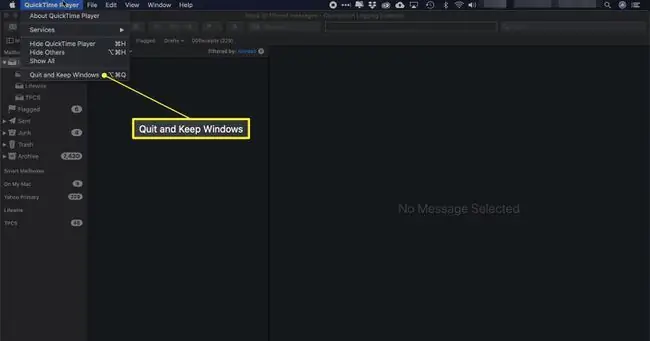
Вы также можете использовать тот же индивидуальный подход для управления возобновлением, когда вы включаете его глобально. На этот раз, когда вы используете клавишу Option, пункт меню Выход меняется на «Выйти и закрыть все окна». Эта команда заставляет приложение забыть обо всех сохраненных состояниях окон и документов. В следующий раз, когда вы запустите приложение, оно откроется с настройками по умолчанию.






